реклама
Google Spreadsheet е невероятно мощен софтуер, но изглежда, че повечето потребители знаят и използват само малка част от потенциала му. Например, знаете ли как да получите информация от една електронна електронна таблица в друга? Дори знаехте ли, че е възможно?
Може би това се дължи на документационната страна на нещата. Google документира доста добре нещата, но за да намерите това, което търсите, често трябва да преглеждате тази документация. Изглежда няма удобен за употреба ръководство, написано от Google за това как да използвате тези неща. Или разбирате технологичния жаргон и сами намирате отговора, или се съгласявате да правите нещата, както винаги сте правили.
Така че, за да отговорим на оригиналната ни заявка, има два начина за споделяне на данни между електронните таблици. Можете или да използвате a скрипт за електронни таблициили можете да използвате вградена функция на клетката. Тъй като сценариите са по-трудният вариант, вместо това ще говорим чрез последната функция.
Импортиране на данни от друга електронна таблица с помощта на ImportRange
Импортирането на данни от друга електронна таблица на Google всъщност е изненадващо лесно да се направи, след като научите всички подходящи съвети как да използвате функцията. До този момент обаче има дузина начини за глупави грешки, които да осуетят вашите планове. Ето какво трябва да направите.
За начало се уверете, че имате достъп за преглед до документа, от който искате да получите информация. Ако това е публичен документ или сте сътрудник, този процес трябва да работи.
След това намерете ключа за документа, от който получавате данни. В URL лентата след ключ = ще видите низ от букви и цифри. Копирайте това, игнорирайки крайния # gid = и всичко след това.
Ще трябва да знаете точната референция на клетката от електронната таблица, от която получавате данни. За да намерите това, отидете на различен раздел в същата електронна таблица, натиснете = и след това отидете до клетката, към която искате да се позовавате. Трябва да видите, че клетката има функция, която изглежда така:
= „Данни за персонала“ A2
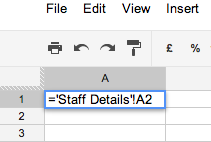
В електронната таблица, в която искате да се импортират данните, ще трябва да използвате ImportRange функция. Отидете в правилната клетка и включете подробностите за функциите, както следва:
= ImportRange ( "ВИ-KEY", "ВИ-CELL-справки")
След това извадете единичните кавички от вашата препратка към клетки. Например, моят сега ще изглежда така:
= ImportRange („xyzxyzxyzxyzxyzxyzxyzxyzxyzxyzxyzxyz“, „Подробности за персонала! А2 ")
Ако не извадите тези допълнителни обърнати запетаи, ще получите съобщение за грешка.
грешка: Исканият ключ за електронна таблица, заглавието на листа или диапазон от клетки не е намерен.
Функцията ImportRange автоматично ще актуализира данните при всяка промяна в оригиналния документ, правейки това идеален начин за импортиране на информация от друга електронна таблица.
Проблеми със запетаите
Ако сте в европейски локал, където вместо десетичната запетая се използват запетаи, таблиците използват запетая вместо запетая. Може да се наложи да напишете функцията си така:
= ImportRange ( "ВИ ключ"; "ВИ-CELL-справки")
Импортиране на диапазон вместо отделни клетки
Можете да използвате тези функции ImportRange само 50 пъти на електронна таблица, така че няма смисъл да се ограничавате да импортирате всяка клетка поотделно. Искате да използвате пълния потенциал на функцията и да импортирате RANGE всеки път, когато я използвате. Тоест, вземете наведнъж цяла колона, ред или област. За да направите това, добавете двоеточие след препратката към клетката и я направете регионална референция.
Това ще импортира 50 × 3 зона:
= ImportRange („xyzxyzxyzxyzxyzxyzxyzxyzxyzxyzxyzxyz“, „Подробности за персонала! А1: С50 ")
Това ще импортира цялата A колона:
= ImportRange („xyzxyzxyzxyzxyzxyzxyzxyzxyzxyzxyzxyz“, „Подробности за персонала! A: A ”)
След като направите това, ще видите, че клетките, засегнати от тази функция, имат функции Continue в тях, като например:
= ПРОДЪЛЖАВА (A2, 2, 1)
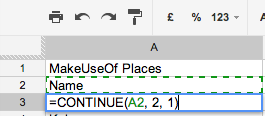
Импортиране на данни от друга електронна таблица с помощта на ImportData
Методът ImportData заслужава да се спомене. Въпреки това той се върти около вас, като прави публично достояние данните, което не е нещо, което много хора искат да правят с електронните си таблици. За да го използвате, публикувате електронната си таблица или един лист от електронната таблица, по същество прави публично копие от него, използвайки Файл> Публикуване в Интернет. След това в секцията, означена „Вземете връзка към публикуваните данни“, можете да въведете подробности за клетките, които искате да импортирате в други документи. Това ще ви даде уникален URL адрес за тези клетки.
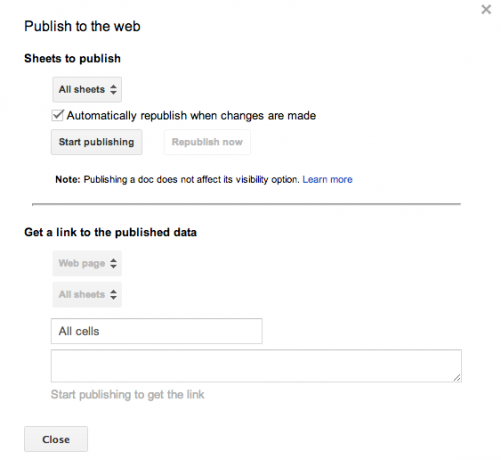
Тогава функцията ImportData работи така:
= ImportData ( "ВИ-УНИКАЛНА-URL")
Функцията ImportData ще препраща към публикуваната версия на оригиналната ви електронна таблица. Това означава, че ако спрете автоматичното публикуване в оригиналната електронна таблица, новата електронна таблица няма да изтегли най-актуалните данни. Това, съчетано с факта, че трябва да направите публично достояние вашите данни, за да използвате функцията ImportData, го прави по-малко привлекателен за двете възможности.
По-разширени съвети за електронни таблици на Google
Ако обичате електронните електронни таблици на Google и искате да научите няколко по-модерни трика, вижте как да добавете текущото време в електронна таблица на Google Как да добавите текущото време към електронната таблица на Google Прочетете още , как да използвайте Google Spreadsheets като RSS четец Създайте четец на RSS емисии с помощта на Google SpreadsheetТърся по-практична, ежедневна употреба за нарастващата ми колекция от електронни таблици в Google, аз реших да видя дали мога да използвам една функция, която не съм обхванал тук в MUO, която още се нарича "ImportFeed", за да опитвам... Прочетете още (чист хак за обитателите на кабините), как да използвайте Google Форми и електронни таблици на Google, за да създадете тест за самооценка Как да използвате Google Форми, за да създадете свой собствен тест за самооценкаВие сте учител или обучител? Някой участвал в процеса на наемане? Трябва ли по някакъв начин да проверите дали другите хора имат уменията или знанията, които очаквате от тях? Е, отиваш в ... Прочетете още , и няколко по-полезни функции на електронната таблица на Google Извършвайте невероятни подвизи с тези полезни функции на електронната таблица GoogleСрам ме е да призная, че едва наскоро реших да започна да експериментирам с Google Spreadsheets, и това, което открих, е, че каквото и да е примамливо или властно Excel имаше над мен поради невероятното неща ... Прочетете още . Има и много Трикове в Google Spreadsheet, които са лесни за научаване 6 трика с електронни таблици на Google, които са лесни за научаване и запомнянеНека открием шепа супер полезни трикове на Google Таблици, които са лесни за научаване и запомняне. Прочетете още .
Кой е любимият ви усъвършенстван инструмент за Google Spreadsheets? Осведоми ни!
Ange е възпитаник на интернет изследвания и журналистика, който обича да работи онлайн, писане и социални медии.